- 系统
- 教程
- 软件
- 安卓
时间:2021-10-13 来源:u小马 访问:次
腾讯手游助手是一款可以让用户在电脑上玩手机游戏的软件,腾讯手游助为用户提供海量的游戏应,让您可以体验到最新的手机游戏,让您感受到大屏显示,流畅的游戏体验,您就可以在电脑上畅快的玩手机游戏了。今天在这里小编为大家简单的介绍一下腾讯手游助手禁止开机启动的方法教程,希望大家会喜欢。
我们需要点击任务栏的展开,找到腾讯手游助手图标
然后我们右键单击图标选择显示界面,如下图所示
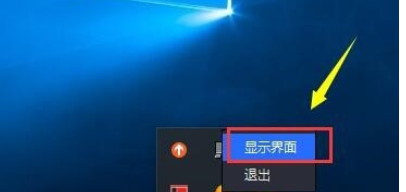
接着我们进入主界面,点击右上角的三根白线,如下图所示
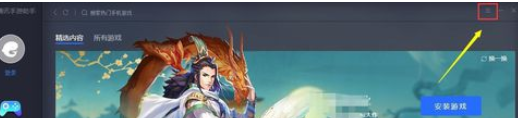
这时候我们选择设置中心进入,如下图所示
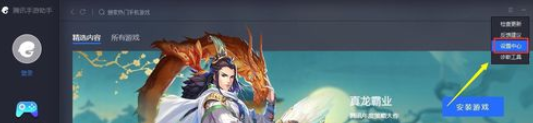
在基本设置中找到开机启动复选项,如下图所示
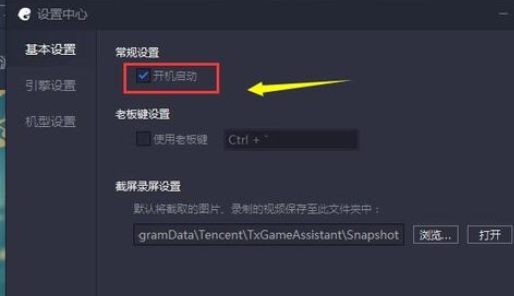
最后我们将开机启动复选框的勾去掉,点击右下角的保存按钮即可,如下图所示
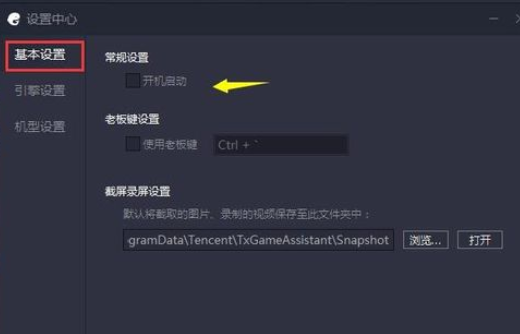
方法一:
1、打开腾讯手游助手,然后在其界面右上角的“菜单”中打开“设置中心”;
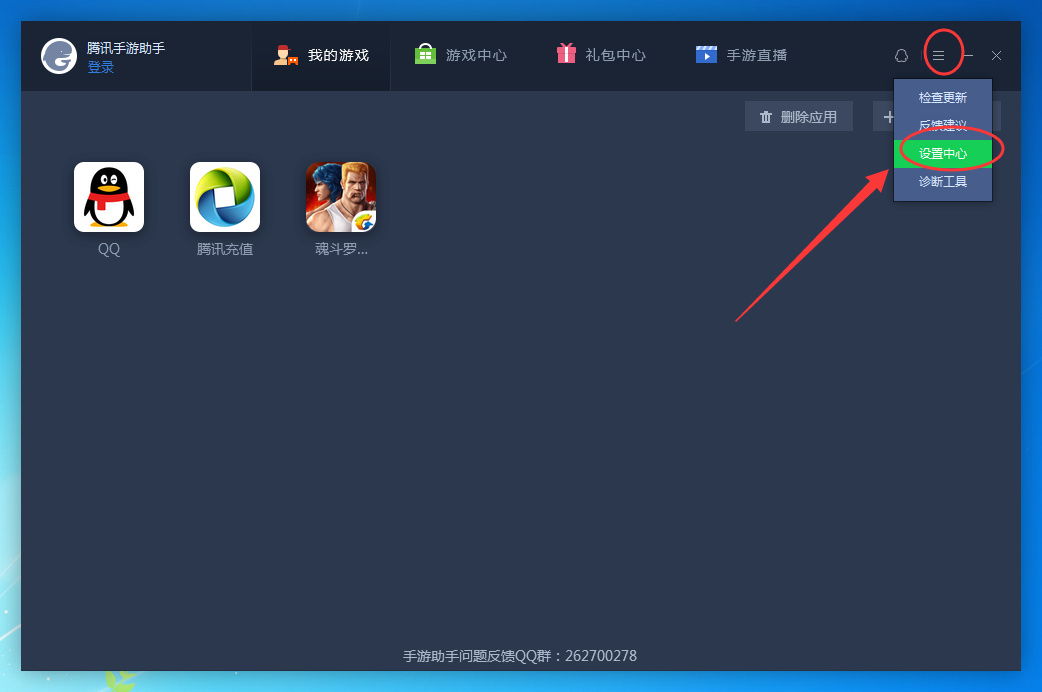
2、接着在“设置中心”的“基本设置”中就可以看到“开机启动”的功能了,我们只需将其取消勾选即可,如下图所示:
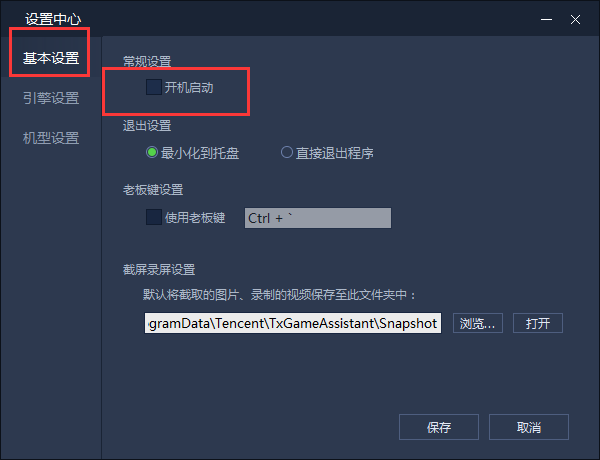
方法二:
1、打开你电脑中安装的卫士类软件,然后在它们的优化加速界面找到“启动项”;
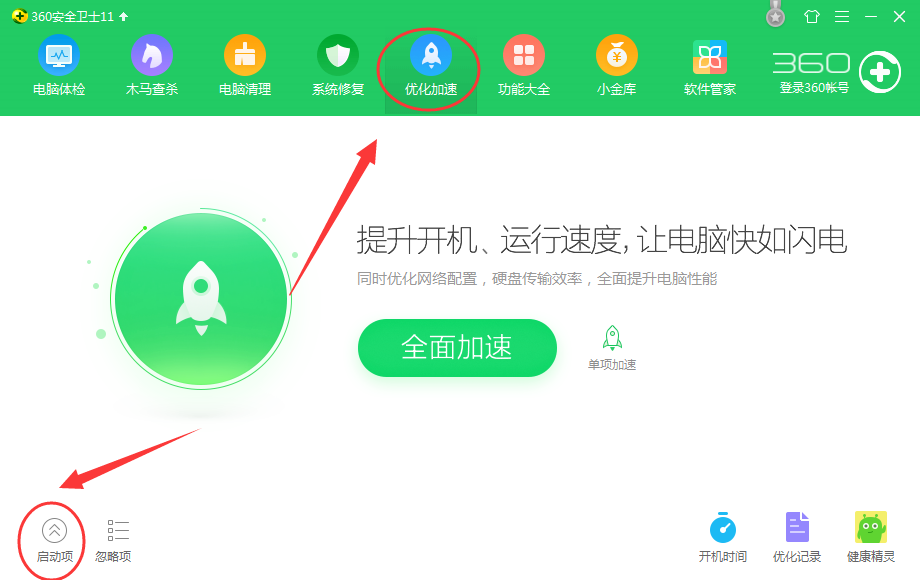
2、在“启动项”中找到腾讯手游助手,之后将其禁止启动就可以了。
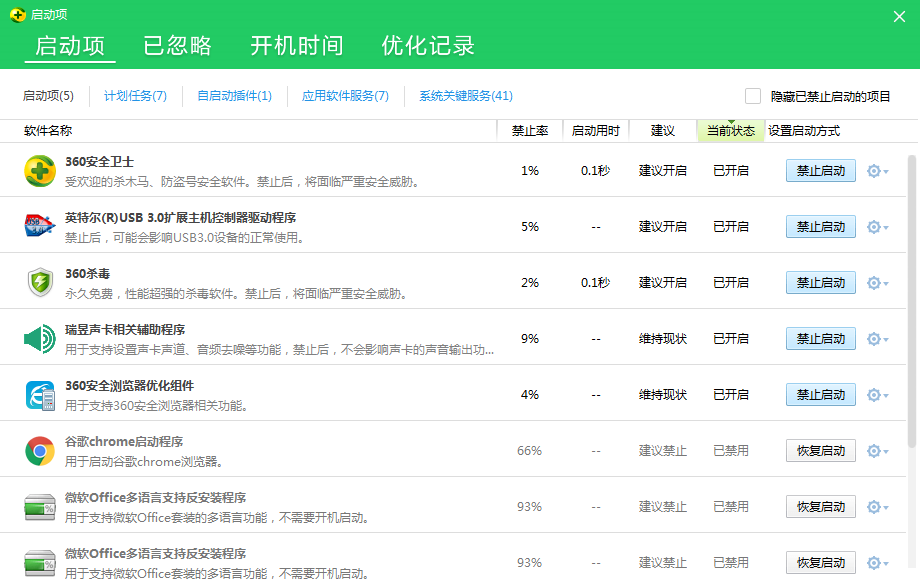
以上介绍的内容就是关于腾讯手游助手禁止开机启动的具体操作方法,不知道大家学会了没有,如果你也遇到了这样的问题的话可以按照小编的方法自己尝试一下,希望可以帮助大家解决问题,谢谢!!!想要了解更多的软件教程请关注Win10u小马~~~~





